IT培训网 - IT职场人学IT技术上IT培训网
photoshop学习教程 photoshop常用技巧分享
时间:2016-08-12 15:40:49 来源:ps教程网 作者:石家庄IT培训网 已有:名学员访问该课程
PHOTOSHOP常用技巧photoshop是设计师最常用的软件之一,在使用过程中有很多小技巧可以大幅提高工作效率,这里石家庄IT培训网UI设计培训机构总结几个比较实用的小技巧分享下。
常用的ps快捷键
F 切换视图模式(正常-带工具栏的全屏-全屏)
Tab 显示/隐藏工具栏
Ctrl+Enter 文字编辑状态下退出编辑态
Alt+左右方向键 调整某两个文字之间的距离
Ctrl+Alt+0 调整画布大小到100%
空格 快速切换到抓手工具
Ctrl+F 应用上次的滤镜
Ctrl+Alt+F 打开上次滤镜的参数
Photoshop批处理
在设计过程中,有时候会有些批量修改图片大小或者修改图片格式的工作要做,机械式的一张张处理真的很无奈,ps的”批处理”能解决一部分问题,但是又觉得貌似很麻烦不想用。其实,简单的批处理还是很简单的。下边举例说下如何批量修改图片大小。
首先打开一张图片,然后找到”动作”面板:
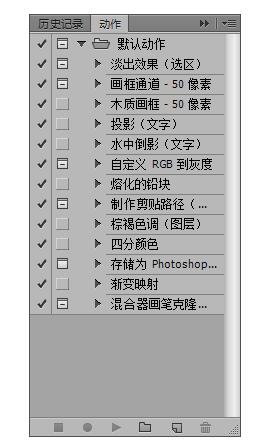
(如果界面上找不到这个窗口,可以到可以到 菜单->窗口->动作 找到并打开),点击新建动作按钮
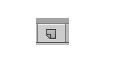
在弹出的对话框上选择记录,现在就开始录制你的操作了。
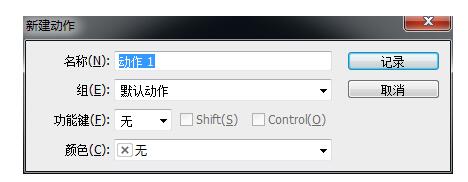
同时你会发现动作面板底部的操作区域变成了

这个样子。在菜单栏找到图像->图像大小选项,然后在弹出框设置一下缩放的百分比,注意红圈圈出来的地方,然后点击确定。
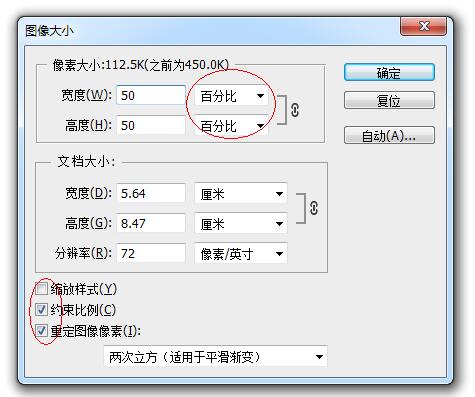
选择菜单->存储为web所用格式,然后确定即可。这里我一般习惯于存在桌面上,存储完之后就可以关闭当前文件了,这时候会弹出对话框提示是否保存,选择否。

动作面板现在应该已经记录了你的动作,看起来是这个样子的
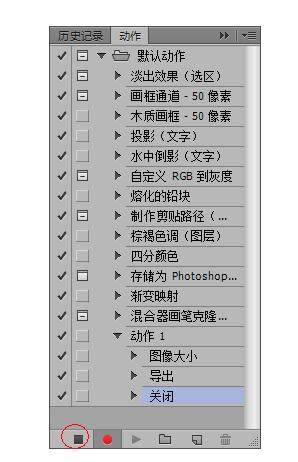
点击那个方块,停止动作录制就可以了。动作录制完就可以批处理了,就是对一系列的图片都执行这个动作。在菜单找到 文件->自动->批处理.
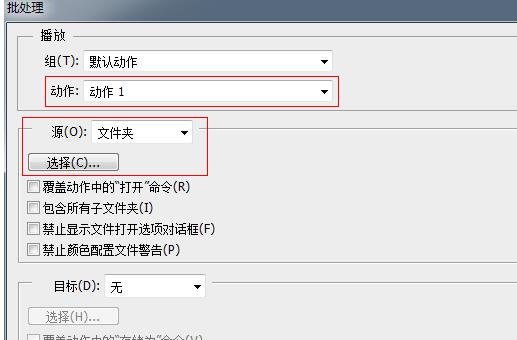
在动作那一栏里边选择你刚刚录制的动作,在源那一栏,点击选择,然后找到你要处理的文件的文件夹,点击确定就ok了。
双窗口的应用
在用photoshop画小图标的时候,经常会遇到需要反复的调整窗口大小的问题,放大画细节,缩小看整体效果,其实ps本身已经提供了一个方法来避免这个问题,那就是双窗口。现在很多公司会给设计师配双显示器,所以用一个显示器显示原始大小,一个显示器显示放大的图像画细节,还是蛮实用的。具体的细节在学《平面设计必看的7个ps技巧》中有详细介绍,有兴趣的同学可以去看看。
智能变换
智能变换其实就是对自由变换的一个扩展,不过我一直没在菜单里边找到入口,所以这里只能用快捷键了。智能变换主要用于有一定规律变化的变形,比如说下边这个钟表的刻度:
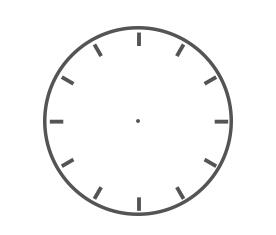
可以先画一个刻度,如下图。
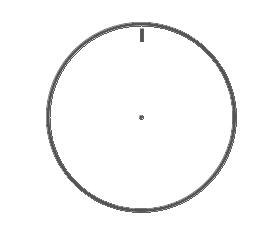
选中刻度,然后Ctrl+alt+T 复制并变换。摁住alt把变换中心点挪到圆环的中间,然后旋转30度
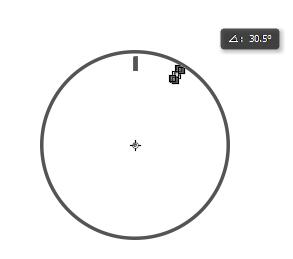
(因为截图的时候抖了下,所以显示30.5°了),确定。然后ctrl+alt+shift+T只能变换,重复按几下就可以把所有刻度都做出来了。以此类推,可以边缩放边旋转,可以很容易做出一些好玩的图形,比如说下边这些:
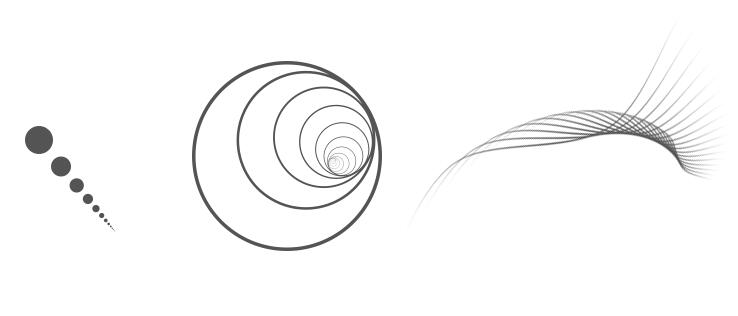
虽然这几个常用技巧不能完全概括了全部的ps技巧,但是一口吃不了一个胖子是吧,在日常的操练中小编如果还有发现其他的技巧,一定无私奉献,虽然有的技巧比较奇葩,但是如果小伙伴掌握了,必定能提高自己50%的操作效率。
 每期开班座位有限.0元试听抢座开始!
每期开班座位有限.0元试听抢座开始!

温馨提示 : 请保持手机畅通,咨询老师为您
提供专属一对一报名服务。
- 上一篇:学平面设计必看的7个ps技巧
- 下一篇:Photoshop CC的精彩新功能介绍





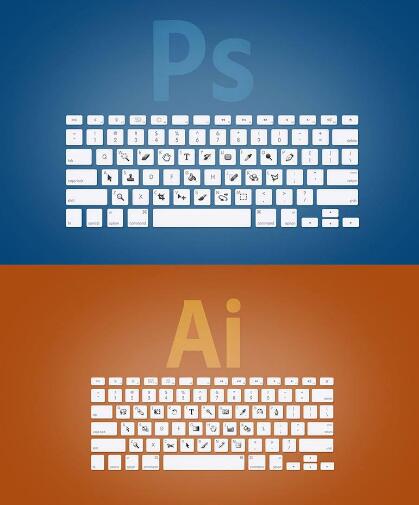 ps和ai的区别在哪 ps和ai怎
ps和ai的区别在哪 ps和ai怎 衡水ps培训机构哪家教的好
衡水ps培训机构哪家教的好 除了PS软件工具外 美工设
除了PS软件工具外 美工设 西安高新区哪有photoshop培
西安高新区哪有photoshop培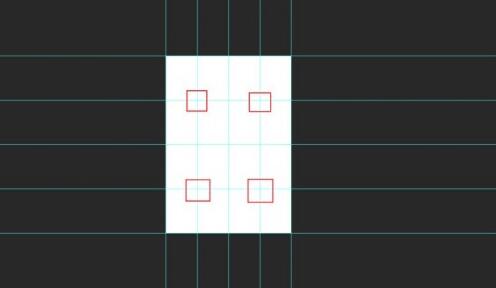 【ps实例教程】你所知道的
【ps实例教程】你所知道的 零基础学好Photoshop靠一朝
零基础学好Photoshop靠一朝 零基础快速学好ps软件四部
零基础快速学好ps软件四部 【唐山ps培训班】唐山哪里
【唐山ps培训班】唐山哪里 【西安ps培训班】西安哪里
【西安ps培训班】西安哪里 【天津ps培训班】天津哪里
【天津ps培训班】天津哪里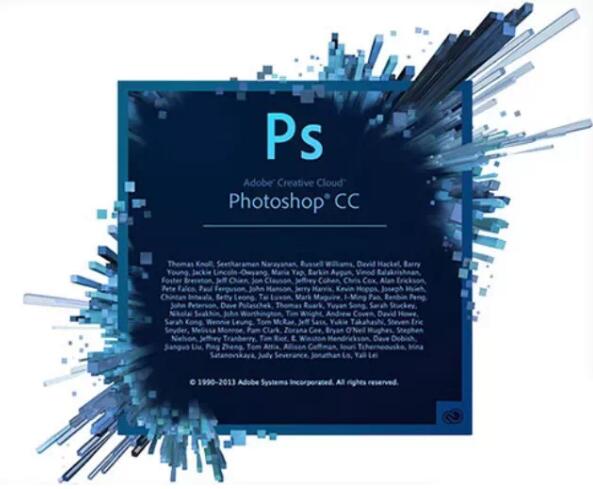 怎么快速高效的学习Photoshop?
怎么快速高效的学习Photoshop?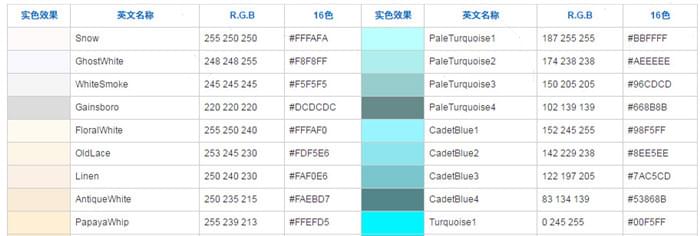 三原色配色表-给你一个视觉的冲
三原色配色表-给你一个视觉的冲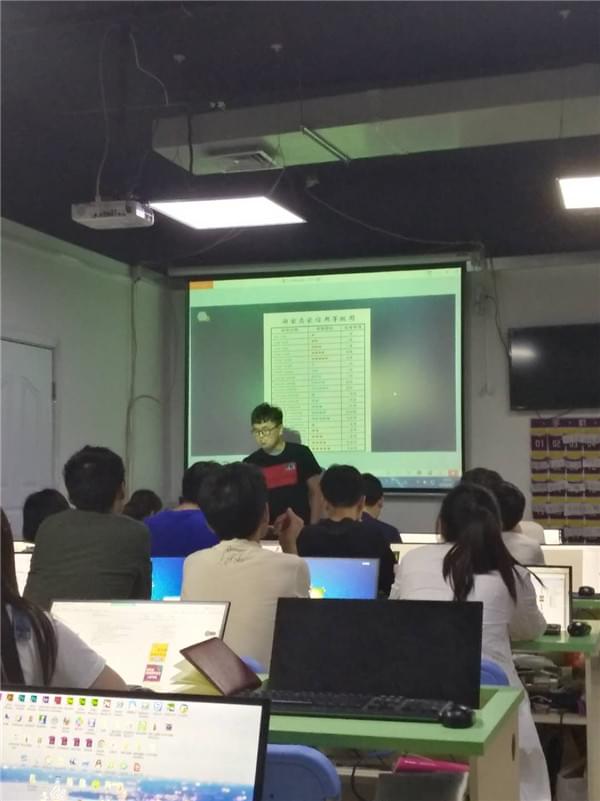 郑州ps培训班里有大神 看修图的技
郑州ps培训班里有大神 看修图的技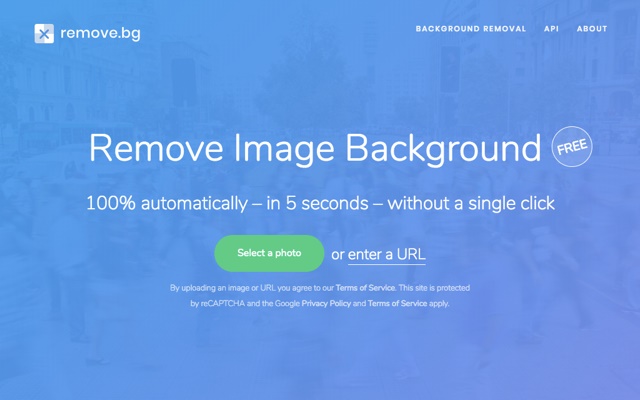 remove.bg自动抠图神器真的很强大吗
remove.bg自动抠图神器真的很强大吗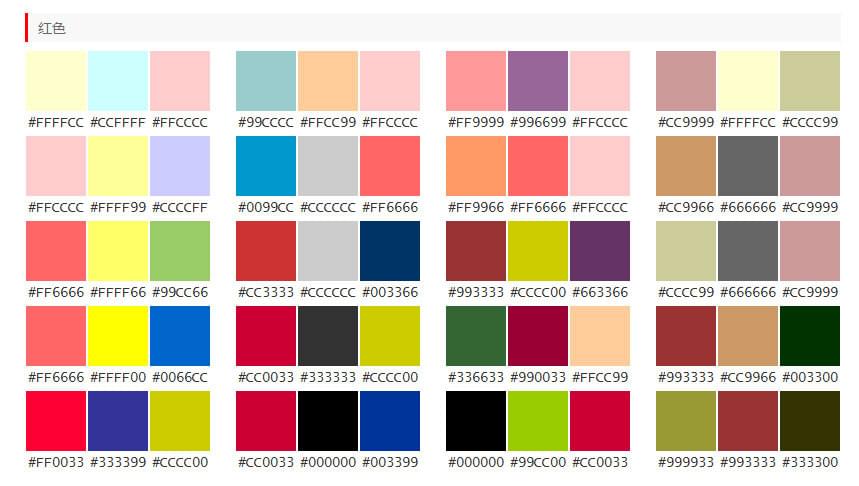 颜色搭配图-设计师常用的配色方
颜色搭配图-设计师常用的配色方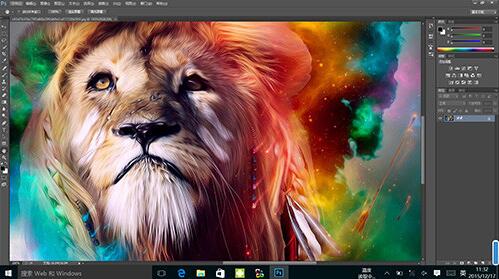 ps难学吗 ps到底有多难
ps难学吗 ps到底有多难